-
OK캐시백 온라인결제비밀번호 변경하기일상 2021. 7. 28. 16:47
OK캐시백 온라인결제비밀번호 변경하기 및 임시비밀번호 사용하는 방법에 대해 알아보겠습니다.
온라인에서 쇼핑을 하다보면 OK캐시백 포인트를 사용할 수가 있는데요.
해당 OK캐시백포인트를 사용하려고 하면 [온라인 결제비밀번호]를 입력을 해야 사용이 가능한 곳들이 많이 있습니다.
당년히 대부분 사람들은 OK캐시백 온라인결제비밀번호를 모르거나 설정이 되어있지 않은 경우가 대부분 입니다.
온라인결제비밀번호를 모를경우 OK캐시백 포인트를 사용할 수 없는데요.
그렇다면 OK캐시백 온라인 결제비밀번호를 설정 및 변경을 해야되겠죠?
지금부터 OK캐시백 온라인 결제비밀번호 설정 방법에 대해 알아보겠습니다.1.OK캐시백 앱 실행 후 왼쪽 상단에 [메뉴]버튼을 클릭합니다.
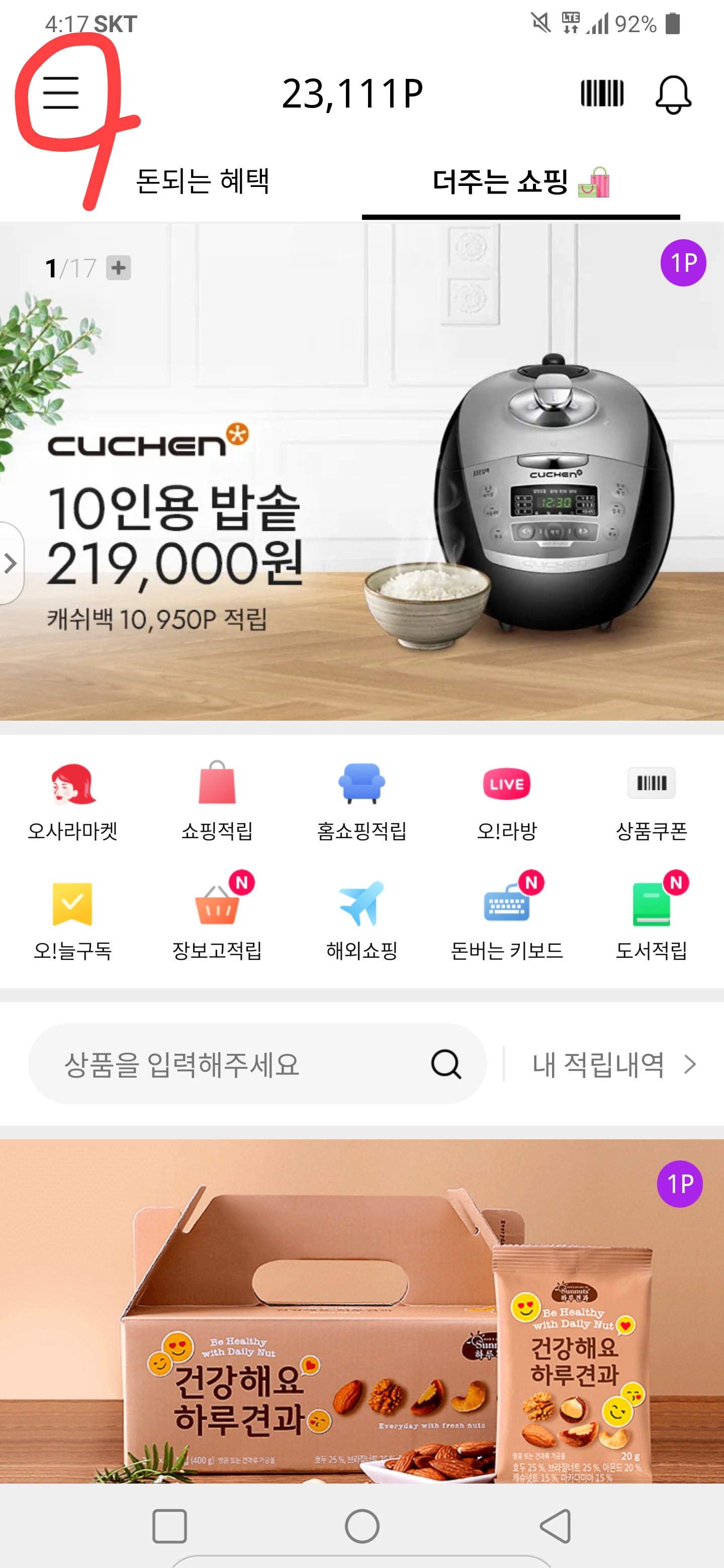
2.메뉴 화면에서 돋보기 아이콘 [검색]을 클릭합니다.
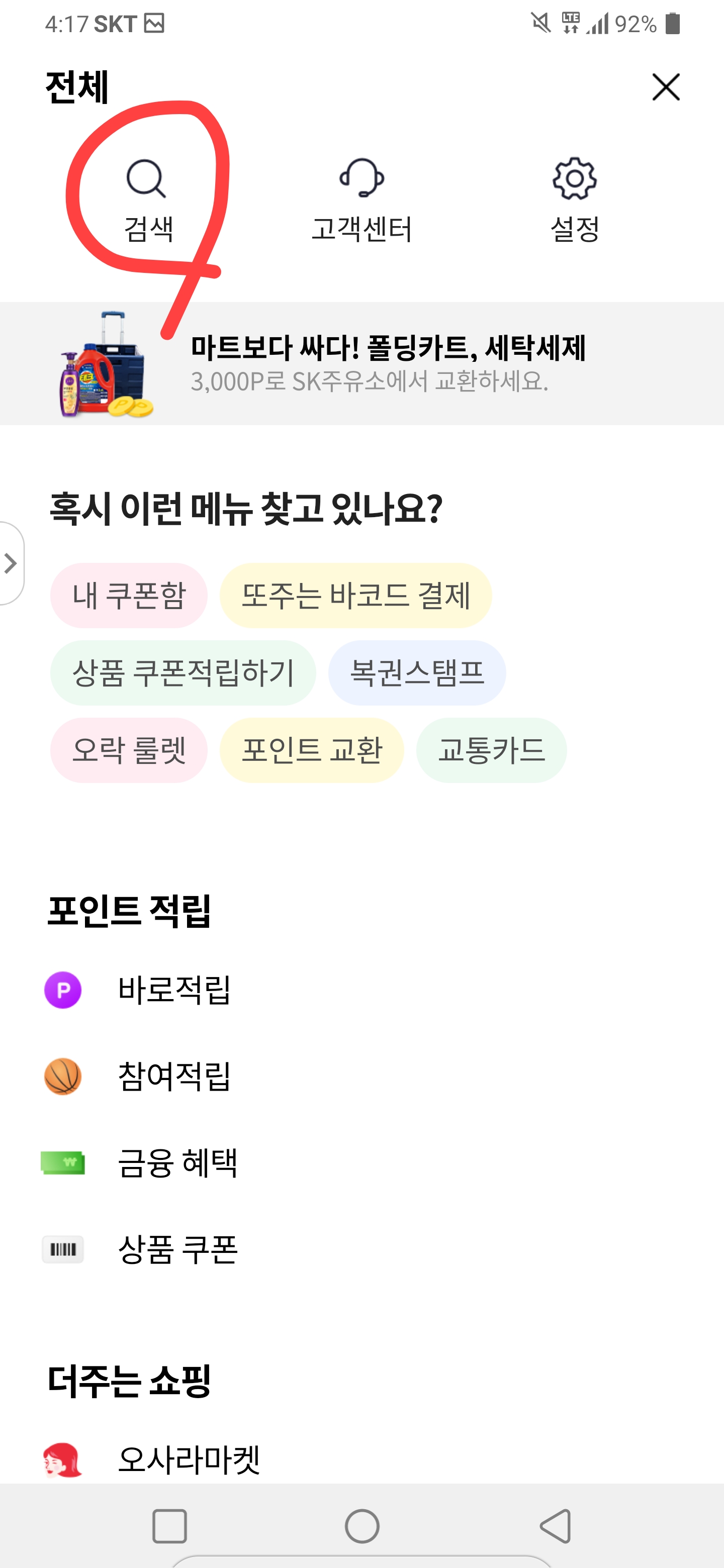
3.하단에 인기 검색 메뉴에 보이는 [온라인 결제비밀번호]를 클릭합니다.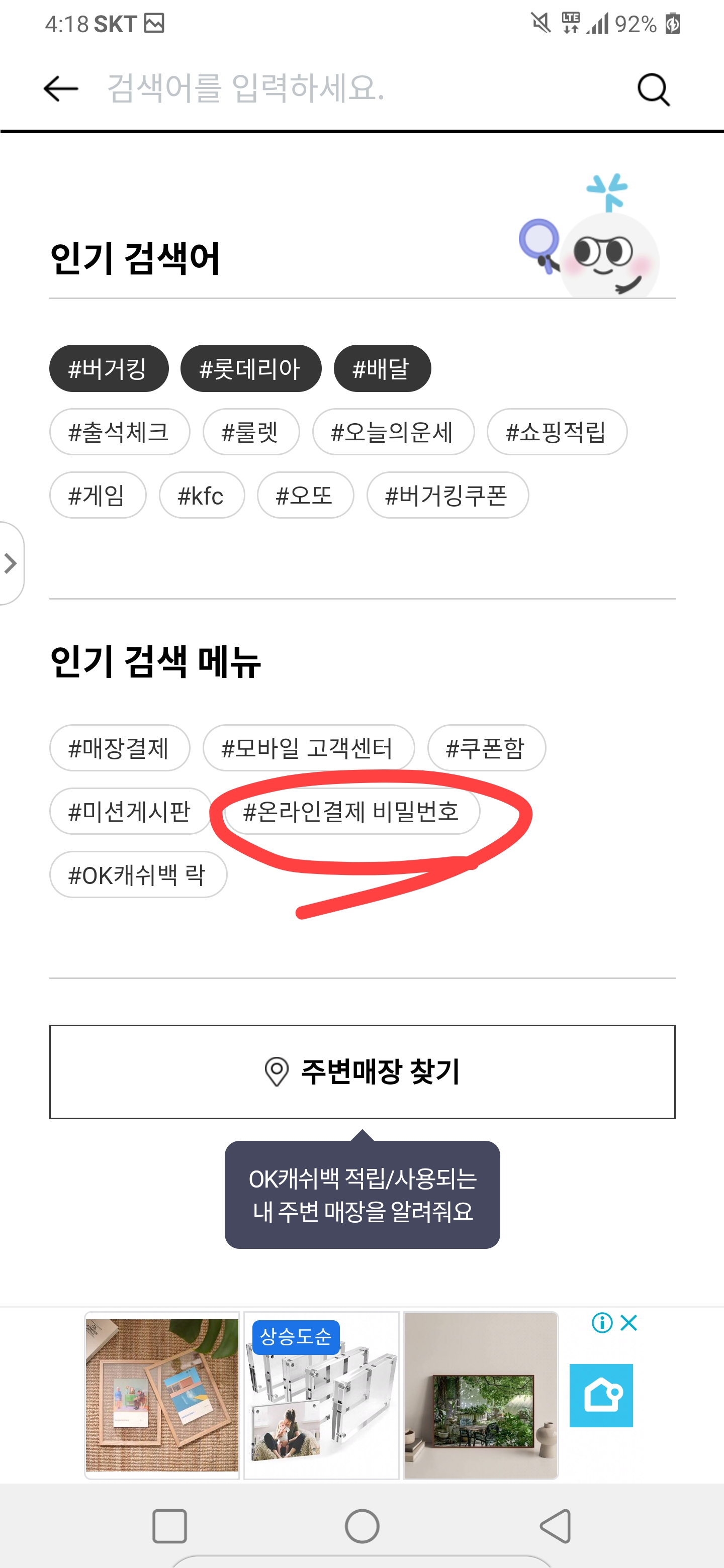
4. 화면 중간에 [온라인 결제 비밀번호 변경하기]를 클릭합니다.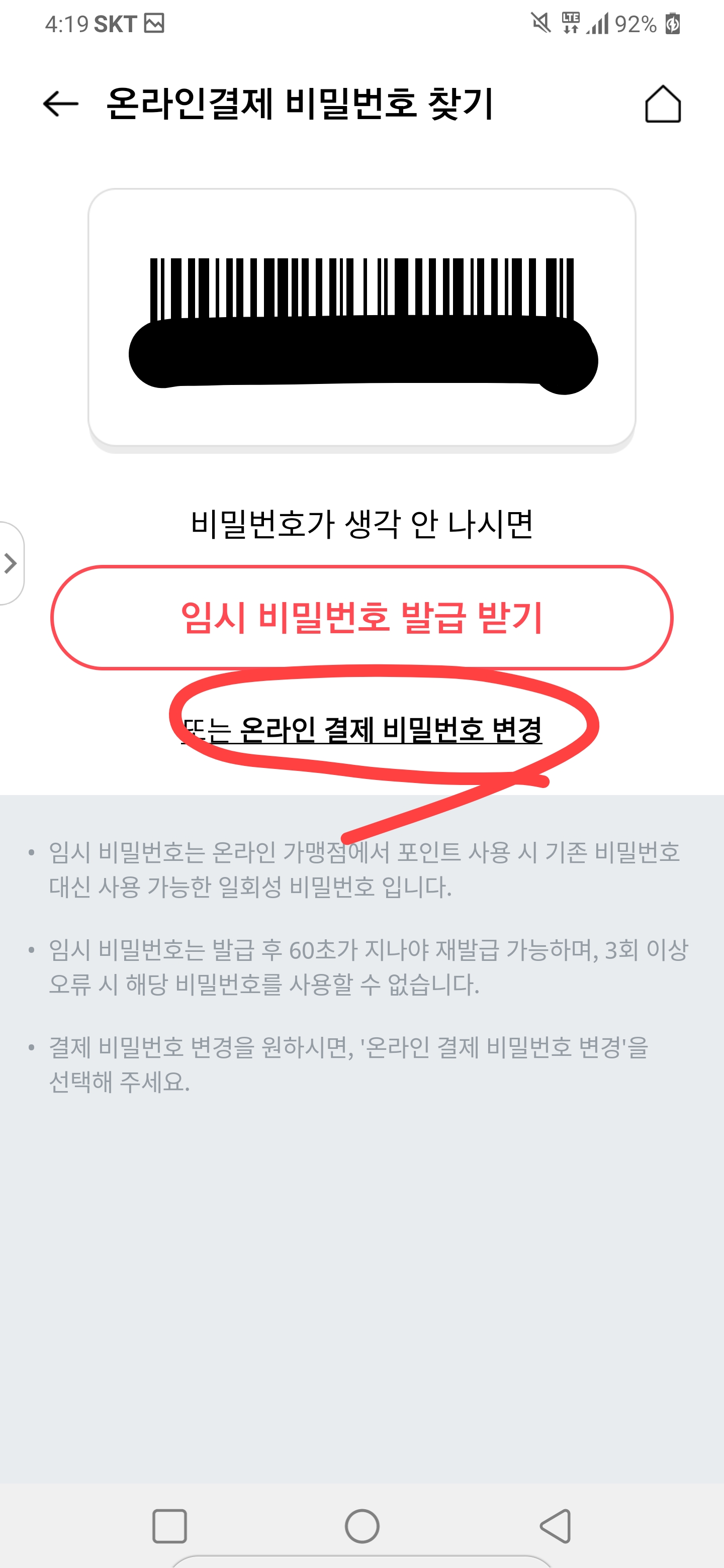
5.해당 화면에서 OK캐시백 온라인결제비밀번호 설정 및 변경을 하시면 됩니다.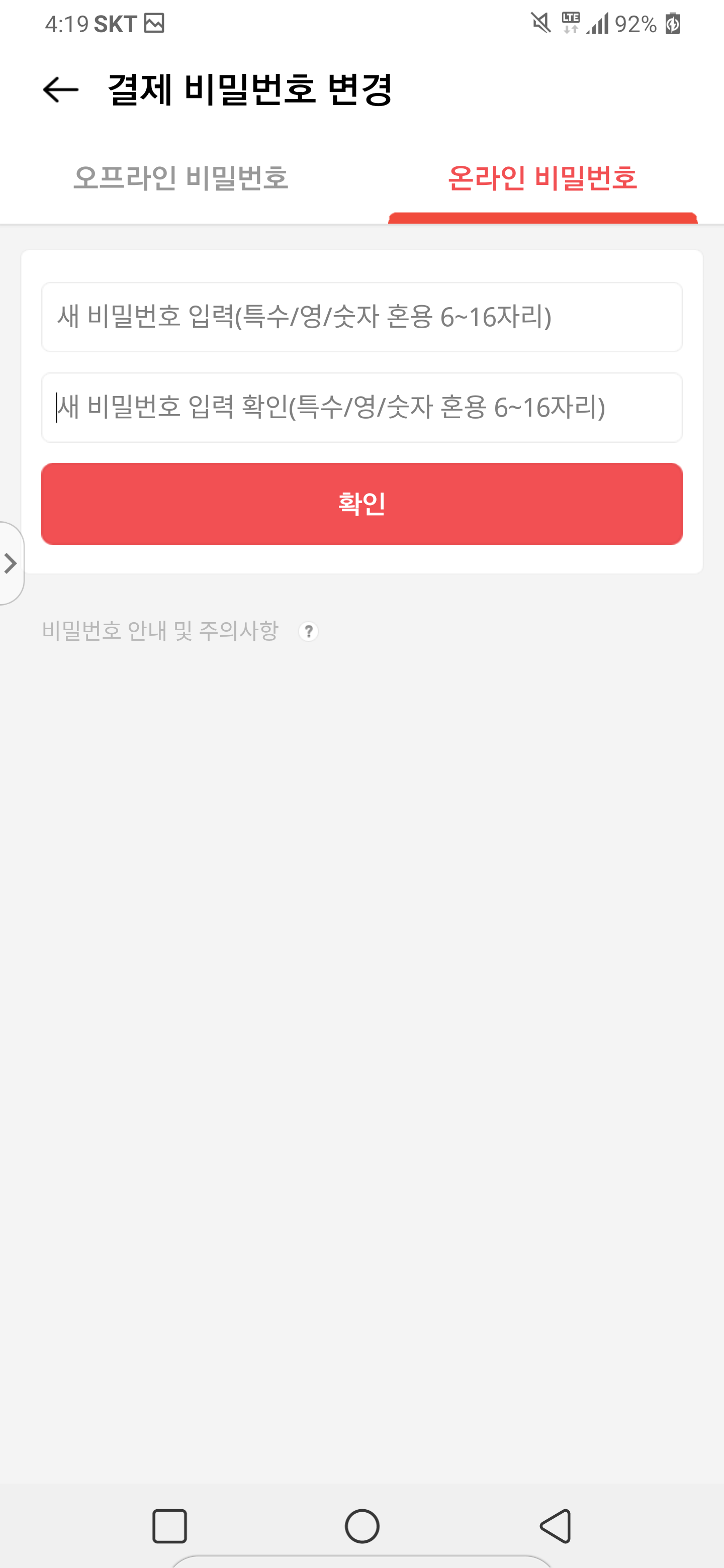
6. 또는 [임시 비밀번호 발급받기] 버튼을 클릭하여 사용 할 수도 있습니다.
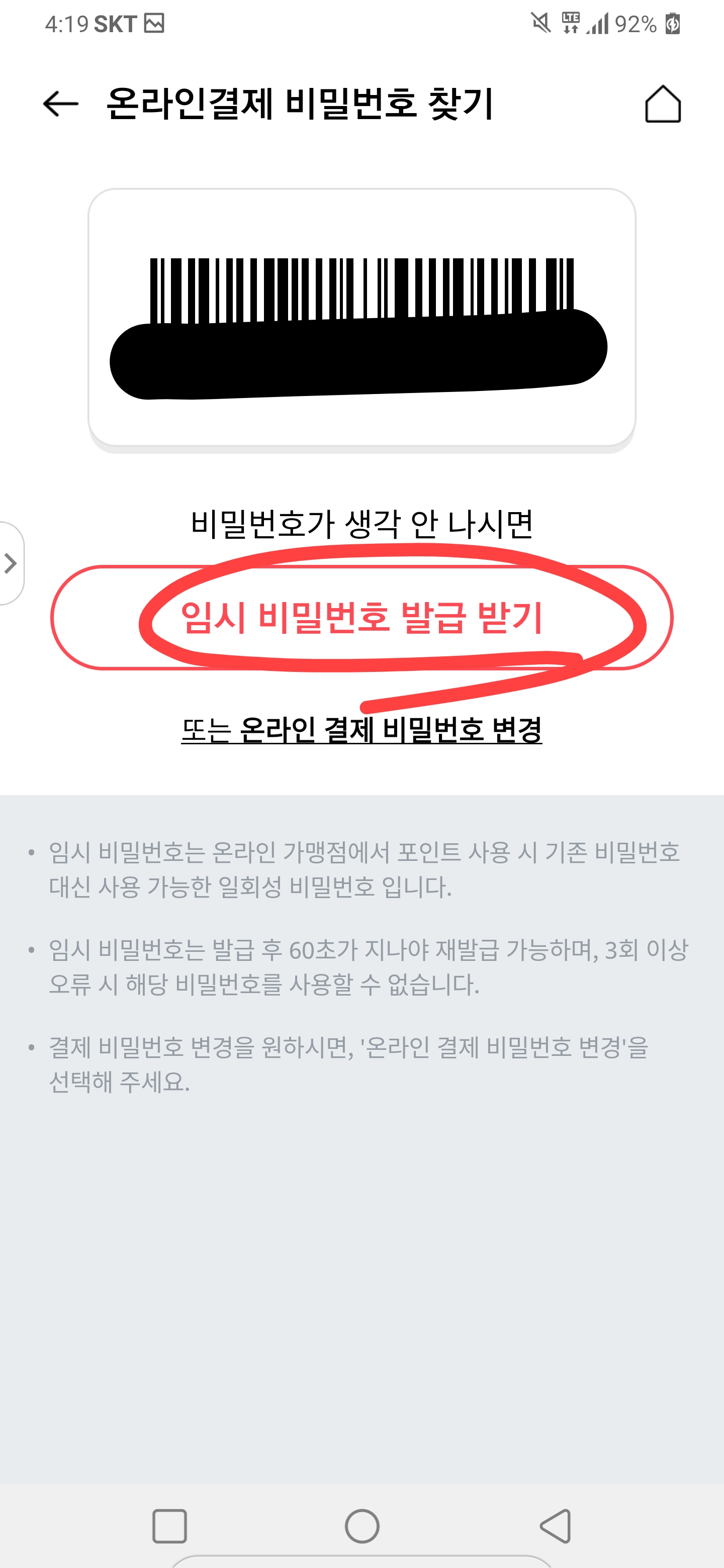
7.임시 비밀번호가 생성되었고 60초동안 사용이 가능합니다. 해당비밀번호를 사용하여 OK캐시백 포인트를 사용할 수 있습니다.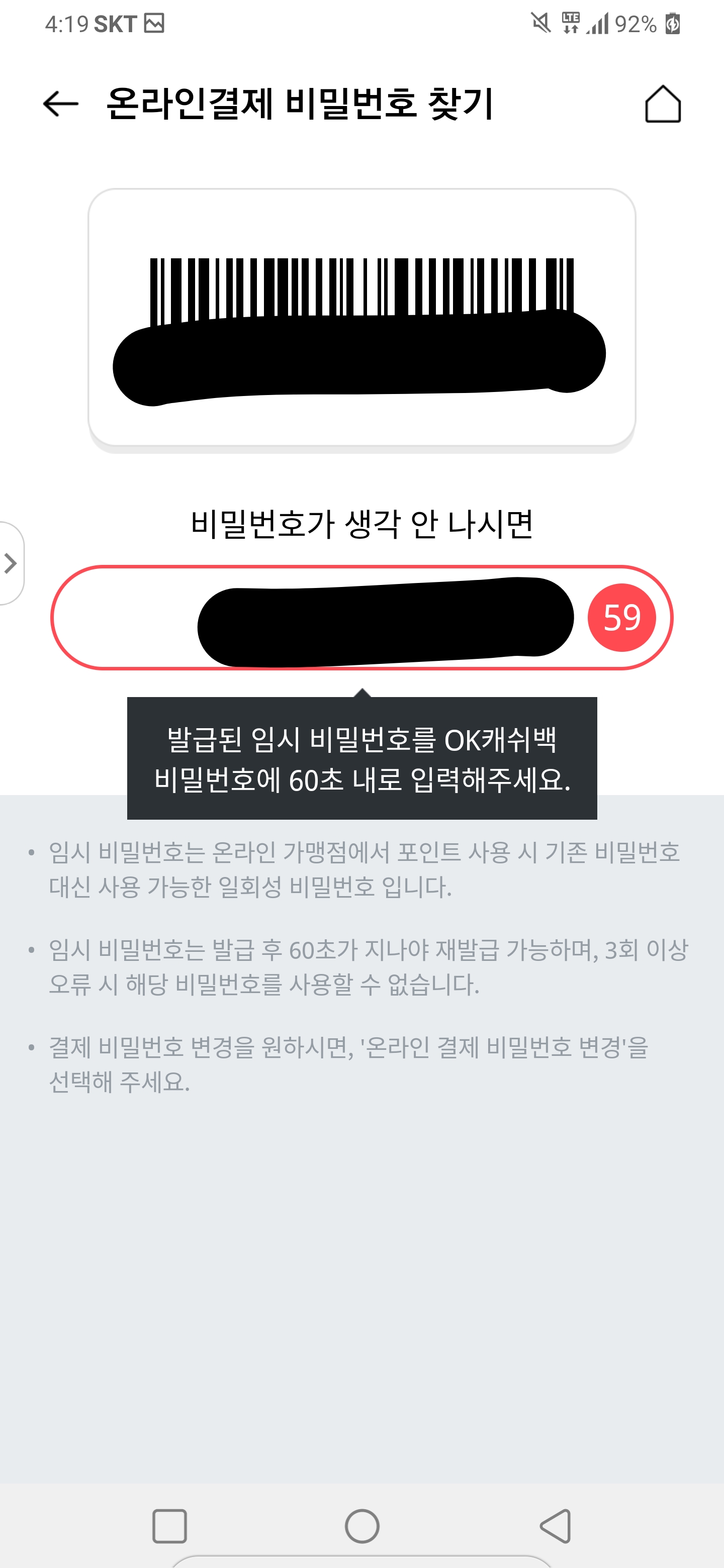
지금까지
OK캐시백 포인트를 하용하기 위해 [온라인 결제비밀번호]설정 및 변경 하는 방법과 [임시비밀번호 발급] 받아서 사용하는 방법에 대해 알아봤습니다.
OK캐시백 온라인결제비밀번호를 설정 및 변경 하고자 하시는 분들에게 많은 도움이 되셨으면 합니다.
감사합니다.'일상' 카테고리의 다른 글
2024 폴레드 올에이지360 신상! 멜로우베이지색!! 구매후기 (0) 2024.03.12 네이버페이 쿠폰 등록하기 (0) 2021.07.28 OK캐쉬백 쿠폰 등록하기 (0) 2021.07.12 SC제일은행 휴면계좌 활성화하기 해제하기 (0) 2021.06.29 41회 SQLD 자격증 시험을 보고 느낀점과 아쉬웠던점 2021.06 (0) 2021.06.25